PC에서 Windows 10 Hyper-V를 실행할 수 있는지 확인하는 방법
Windows 10, Windows 8.1 및 Windows 8은 클라이언트 Hyper-V와 함께 제공되므로 가상 머신 내에서 지원되는 게스트 운영 체제를 실행할 수 있습니다. Hyper-V는 Windows용 Microsoft의 기본 하이퍼바이저입니다. 원래 Windows Server 2008용으로 개발된 다음 Windows 클라이언트 OS로 이식되었습니다. 시간이 지남에 따라 개선되었으며 최신 Windows 10 릴리스에도 있습니다. Hyper-V를 사용하려면 PC가 특정 요구 사항을 충족해야 합니다. 다음은 PC에서 Hyper-V를 실행할 수 있는지 빠르게 찾는 방법입니다.
PC에서 Hyper-V를 실행할 수 있는지 확인하려면, 다음을 수행해야 합니다.
- 누르다 이기다 + NS 실행 대화 상자를 엽니다.
- 실행 상자에 다음을 입력합니다.
msinfo32
- 열린 페이지를 아래로 스크롤하여 다음 행이 있는지 확인하십시오. 모든 행에 "예" 값이 있어야 합니다.
- VM 모니터 모드 확장,
- 두 번째 수준 주소 번역 확장,
- 펌웨어에서 가상화 활성화,
- 데이터 실행 방지.
모든 줄이 예라고 표시되면 Windows 10 또는 Windows 8.1 PC에서 모든 기능이 활성화된 Hyper-V 실행을 지원합니다.

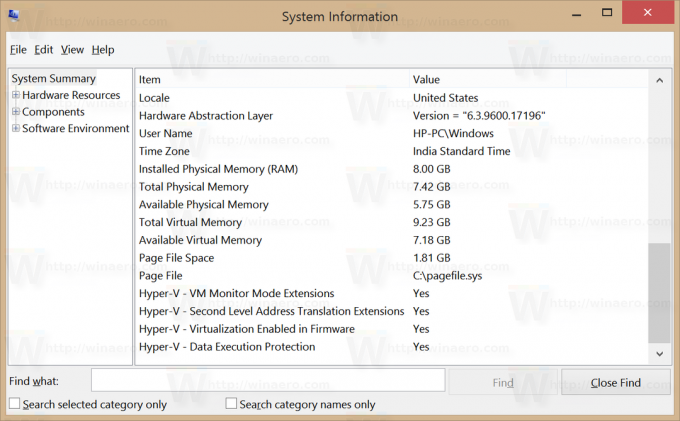 또는 명령 프롬프트에서 동일한 정보를 볼 수 있습니다. 다음과 같이 확인하십시오.
또는 명령 프롬프트에서 동일한 정보를 볼 수 있습니다. 다음과 같이 확인하십시오.
- 명령 프롬프트 열기.
- 명령 프롬프트에서 다음을 입력하십시오. 시스템 정보 Enter 키를 누릅니다.
- Hyper-V 요구 사항 섹션에서 두 번째 수준 주소 변환, VM 모니터 모드 확장, 펌웨어에서 가상화 사용, 데이터 실행 방지 사용 가능 행에 대한 값을 확인합니다. 그들은 모두 "예"라고 말해야 합니다.
그게 다야


